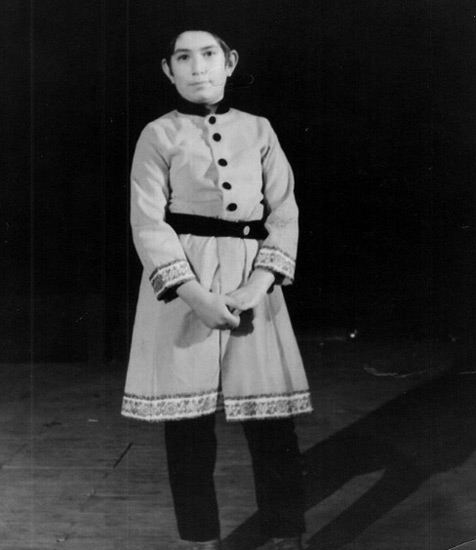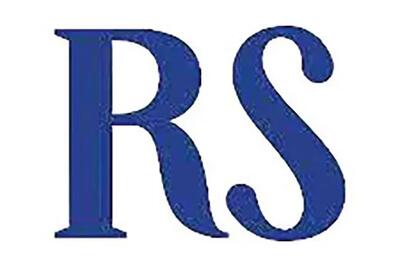شنبه, ۴ اسفند, ۱۴۰۳ / 22 February, 2025
كلك های ویندوز XP

معمولاً در هر كاری غیر از روش های متداول و معمول ، راه های میان بری وجود دارند كه می توان با استفاده از آن ها كارها را سریع تر و آسانتر انجام داد .
در ویندوز XP هم مواردی هست كه با كمك آن ها می توانید راحت با كامپیوتر خود كار كنید ، كه ما در این جا بعضی از آن ها را به شما خواهیم گفت . این نكات در آخرین نسخه ی ویندوز XP قابل اجرا هستند . تمام آن ها در دو نسخه ی خانگی و حرفه ای XP وجود دارند ، مگر این كه ذگر شود .
توجه داشته باشید در بعضی از این راه ها شما مجبور هستید ویرایشگر رجیستری یعنی Registry Editor و یا به اصطلاح ( regedit.exe ) را اجرا كنی و تغییر رجیستری گاهی ممكن است كه سیستم شما را دچار مشكل كند . بنابراین ریسك آن را خودتان باید متقبل شوید .
جنگ اول به از صلح آخر !!
در ضمن در بعضی از آنها باید با Administrative به شبكه متصل ( Login ) شوید.
حالا برویم سر اصل موضوع و ببینیم این راه های میان بر چیست؟
● وقتی كه Recycle Bin پنهان است :
به طور پیش فرض Recycle Bin در ویندوز XP در سمت راست ، پایین صفحه ی نمایش ، درست روی ساعت سیتم قرار دارد . وقتی كه یك یا چند پنجره را باز می كنید این آیكن دیگر قابل رویت نیست و نمی توانید برای حذف یك فایل یا پوشه آن را كشیده و به درون سطل بیاندازید .
اما مایكروسافت فكر این مشكل را هم كرده و می توانید به طور اتوماتیك حین عمل كشیدن ، تمام این پنجره ها را پنهان كنید . حال ببینیم كه چطور می توان این كار را انجام داد . وقتی حین كار پنجره هایی باز هستند فایل هایی را ه دوست دارید داخل سطل بیاندازید و انتخاب كنید و با موس آنها را به پایین ترین قسمت سمت راست صفحه بكشید ، نشانگر موس را یك لحظه روی یك سطح خالی در نوار كار قرار دهید .
همه پنجره ها به صورت minimized در می آیند و سطل زباله در اختیار شما قرار می گیرد . این روش وقتی كه پنجره ها به صورت Maximized هستند ، به كار می آید ، با این فرض كه فایل هایی كه قرار است حذف شوند در یكی از این پنجره های باز جلوی چشمان شما است .
● چگونه آلبوم عكس را به پوشه ی موزیك دلخواه خود اضافه كنیم .
یكی از قابلیت های جدید ویندوز XP این است كه بطور اتوماتیك یك آلبوم هنری مناسب را بر روی پوشه ی موسیقی كه شما در حال كپی كردن آن ( و معمولاً در فرمت WMA ) هستید ، قرار می دهد . اما در مورد كسانی كه آهنگ مورد علاقه ی خود را از روی CD بر روی هارد با فرمت MP۳ كپی كرده اند چه كار می توان كرد ؟ می توان با مراجعه به سایتهای amguide.com یا cdnow.com این آلبوم ها را دریافت ، و از طریق folder customize تصویر مناسب را برای هر پوشه ای Properties آن را ویرایش و تصحیح كنید .
ضمن اینكه وقتی سیستم عامل را دوباره نصب می كنید ، این قابلیت را از دست خواهید داد . نگران نباشید ، یك راه خوب وجود دارد .
هرگاه از وب سایتی این تصایر را دریافت می كنید ، به صورت folder. jpg ذخیره كرده و در پوشه ی مناسب قرار دهید . بعد ویندوز XP به صورت خودكار آن عكس ها را به عنوان Thumbnail برای هر پوشه ای در نظر می گیرد . بهتر از همه این كه آن عكس را در Mediaplayer ویندوز XP نشان خواهد داد . اگر شما این گزینه را برای نمایش انتخاب كنید ، ازاین به بعد هر وقت ویندوز را دوباره نصب كنید ، خود این تصاویر سرجای خود قرار خواهند گرفت .
علاوه بر فایل folder. jpg كه گفته شد ، می توانید نسخه ی كوچكتری از تصاویر را به نام albumartsmall.jpg ، به دلخواه خود درست كنید . این تصاویر وقتی استفاده می شوند كه سطح نمایش از ۲۰۰?۲۰۰ پیكسل كوچكتر باشد . البته اگر این فایل هم نباشد ، خود ویندوز را اتوماتیك برای چنین مواردی قرار خواهد داد .
● چگونه درایو ها را خودكار Defrag كنیم ؟
معمولاً سطح هارددیسك به قسمت های مختلفی تقسیم می شود و هر بخش ویژه ی اطلاعات خاصی است كه باید در جای خود باشند تا سیستم به خوبی و با سرعت كار كند . هرگاه برنامه ای را نصب و یا فایلی را كپی می كنید ، در جایی قرار می گیرند .
وقتی كه بعد از مدتی آنها را پاك می كنید ، جای آنها خالی مانده و در نتیجه ساختار هارددیسك و درایو ها به طور نامنظم و به هم ریخته شد و باعث كاهش كارایی و سرعت دستگاه می شود . به همین دلیل باید هراز چند گاهی با استفاده از فرمان Defrag در Systemtools به این وضعیت سامان بخشید .
برای این كه این كار را راحت ترانجام دهیم ، یك فایل جدید به نام context_defrag.inf در Notepad بسازید و متن زیر را در آن تایپ كنید ( توجه داشته باشید هنگام ذخیره كردن فایل گزینه ی All Files را انتخاب كنید نه Text Documents )
Adds Defrag to The right clickcintext menu in windows XP { VERSION } signature= "$ CHlCAGO $ " { Default lnstall } {AddMe} HKCR "Drve\shelDefrag\Command" EFRAG.EXE ۱%"
ایران مسعود پزشکیان دولت چهاردهم پزشکیان مجلس شورای اسلامی محمدرضا عارف دولت مجلس کابینه دولت چهاردهم اسماعیل هنیه کابینه پزشکیان محمدجواد ظریف
پیاده روی اربعین تهران عراق پلیس تصادف هواشناسی شهرداری تهران سرقت بازنشستگان قتل آموزش و پرورش دستگیری
ایران خودرو خودرو وام قیمت طلا قیمت دلار قیمت خودرو بانک مرکزی برق بازار خودرو بورس بازار سرمایه قیمت سکه
میراث فرهنگی میدان آزادی سینما رهبر انقلاب بیتا فرهی وزارت فرهنگ و ارشاد اسلامی سینمای ایران تلویزیون کتاب تئاتر موسیقی
وزارت علوم تحقیقات و فناوری آزمون
رژیم صهیونیستی غزه روسیه حماس آمریکا فلسطین جنگ غزه اوکراین حزب الله لبنان دونالد ترامپ طوفان الاقصی ترکیه
پرسپولیس فوتبال ذوب آهن لیگ برتر استقلال لیگ برتر ایران المپیک المپیک 2024 پاریس رئال مادرید لیگ برتر فوتبال ایران مهدی تاج باشگاه پرسپولیس
هوش مصنوعی فناوری سامسونگ ایلان ماسک گوگل تلگرام گوشی ستار هاشمی مریخ روزنامه
فشار خون آلزایمر رژیم غذایی مغز دیابت چاقی افسردگی سلامت پوست